
Din această lecție veți învăța cum să creați un efect realist pentru text în stilul grunge. Pictim pe asfalt folosind câteva tehnici simple. Puteți utiliza această metodă pentru a crea un efect similar atât pentru text. și pentru formele vectoriale și siluetele.
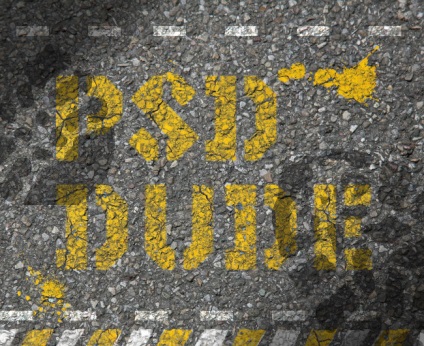
Să începem cu încărcarea fontului în Photoshop. În lecție vom folosi fontul Silex Stencil (șablon), care este excelent pentru lucrul cu Photoshop.
Creați un document nou cu un fundal alb. Utilizând instrumentul Tip și fontul Silex, tastați textul de care avem nevoie:
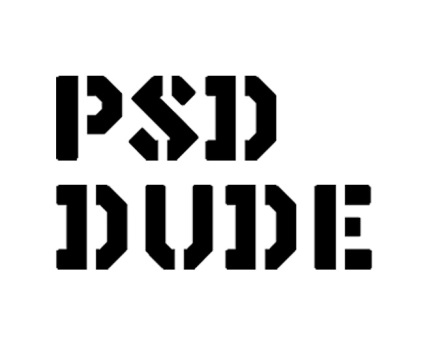
Apoi, deschideți textura de imagine Photoshop cu asfalt (Asfalt Texture) și plasați-o sub stratul de text (utilizând instrumentul de transformare CTRL + T, am ajustat imaginea de textura la dimensiunea documentului original):
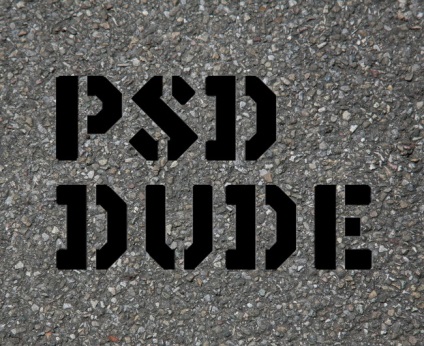
Deschideți acum imaginea cu vopsea galbenă și plasați-o peste toate straturile (această textură ar trebui să acopere complet inscripția dvs.). Aproximativ ca în captura de ecran:
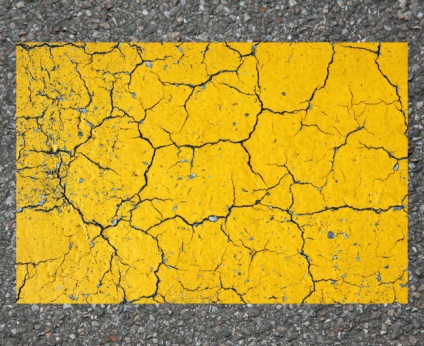
Rasterizați textul (faceți clic dreapta pe stratul de text și selectați Răsfoiți straturile din meniul derulant). Mergeți la stratul cu vopseaua galbenă și faceți clic pe butonul din dreapta al mouse-ului pentru a selecta Creare mască de tăiere. Ca rezultat, vom vedea că textura vopselei a rămas doar pe text:
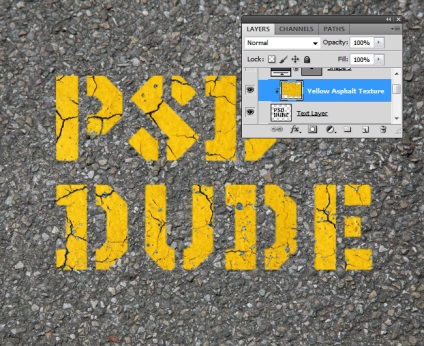
Adăugați o mască de strat pentru stratul de text:
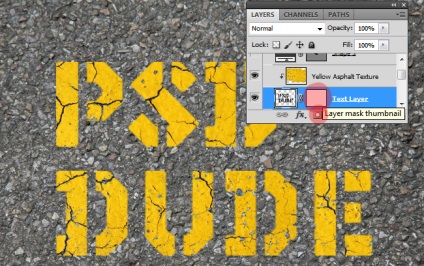
Du-te la stratul cu asfalt și țineți apăsată tasta CTRL și faceți clic pe miniatură a stratului pentru a obține selecția. Apăsați CTRL + C pentru a copia selecția. Apoi, reveniți la stratul cu textul. Faceți clic pe miniatură a măștii de straturi și accesați fila Canale. Avem un canal nou în partea de jos sub canalul albastru. Faceți-o vizibilă și apăsați pe Ctrl + V, apoi reveniți la panou cu restul straturilor și deselectați Ctrl + D.
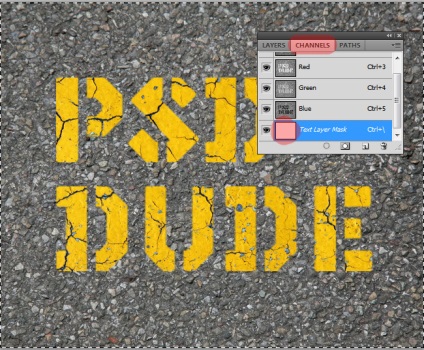
Vom face aceeasi operatiune, numai acum folosind textura cu vopsea galbena ((textura de vopsea galbena de asfalt)
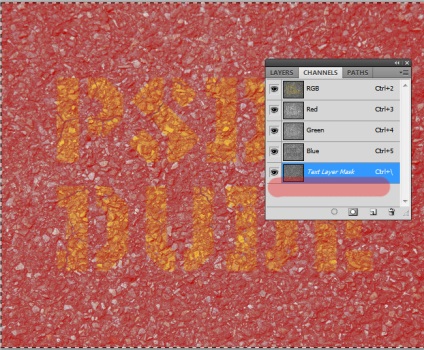
Du-te la straturile principale și apăsați Ctrl + D (pentru a deselecta) și uita-te la rezultat, ar trebui să-l cum ar fi în screenshot-ul de mai jos:
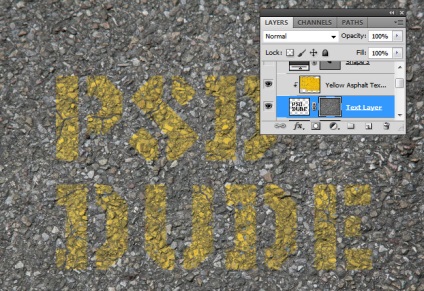
Apoi, dați clic pe masca de strat a stratului de text și utilizați instrumentul Luminozitate / Contrast pentru a crește contrastul imaginii și setați valorile după cum se arată mai jos:
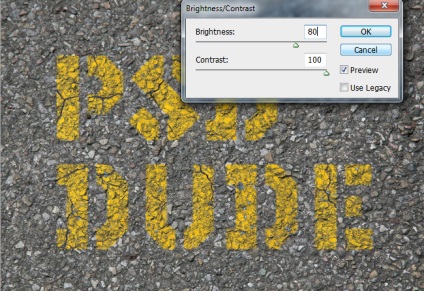
Pentru realism, puteți adăuga un spray de vopsea la imagine. aceasta este o figură vectorală (cum să setați noi forme în Photoshop pe care le cunoașteți deja). Faceți aceleași manipulări ca și cu textul. Iată rezultatul:
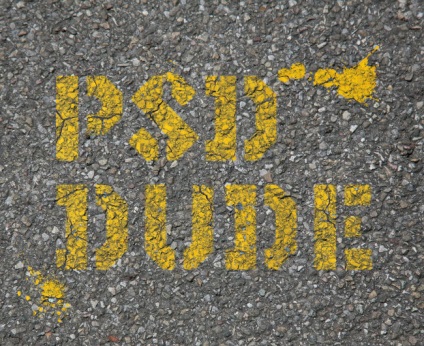
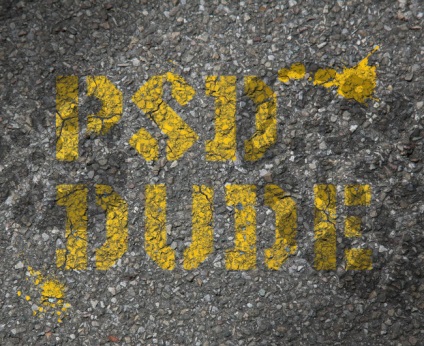
O altă îmbunătățire: combinați vopseaua albă cu vopsea galbenă și, de asemenea, să amestecați niște forme cu text. Puteți folosi, de exemplu, linii de drum simple sau mai multe forme de săgeți vectoriale, aici este rezultatul final pentru efectul textului de vopsea grunge realizat în Photoshop, sper că vă place.
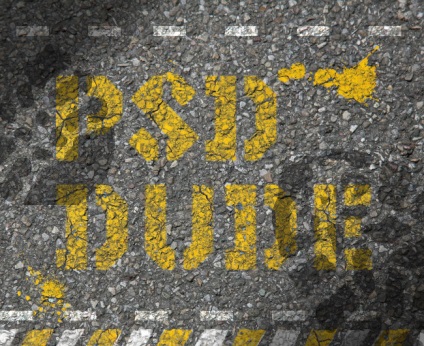
Aveți dorința de a arăta rezultatele muncii dvs. Pune-ți munca pe forum!
Trimiteți-le prietenilor: